MFC-9450CDN
FAQ & Fehlerbehebung |
Tipps zum Kopieren/Scannen und zur Dokumentenstauvermeidung
Bevor Sie Kopieren oder Scannen ist es wichtig, die geeignete Methode in Abhängigkeit der Art und des Zustandes des Originals zu ermitteln. das Gerät erlaubt zwei Methoden, um zu scannen oder zu kopieren:
-
Flachbett (Scannerglas): Am besten geeignet für einseitige Dokumente jeder Art und Gewicht.
- ADF (Auto Document Feeder): Am besten geeignet für robuste Dokumente von 1-50 Seiten und einem Gewicht von 80 g/m2.
Sie sollten Ihr Dokument genau betrachten, um die geeignete Methode festzustellen. Allgemein sollte das Scannerglas unter folgenden Bedingungen verwendet werden:
-
Das Originaldokument ist auf Papier gedruckt, welches unter 80 g/m2 wiegt.
-
Das Originaldokument ist auf Karton, Zeitungspapier, Magazin, Stoff gedruckt oder wie beispielsweise ein Buch gebunden.
-
Das Originaldokument ist kleiner als147.3 mm in Länge und Breite.
-
Das Originaldokument ist gewellt, faltig, gefaltet, eingerissen, zerissen oder abgeklebt.
- Das Originaldokument ist an andere Materialien geklammert oder befestigt.
Entfernen Sie alle Markierungen oder Kleber von dem Dokument, da dies zu Papierstau führen kann.
Wenn das Originaldokument mit Tinte geschrieben wurde, stellen Sie sicher, dass es komplett getrocknet ist, da die Tinte sonst in das Innere des Gerätes gelangen kann. Dies kann dazu führen, dass es Probleme bei der Druckqualität gibt.
Das Scannerglas verwenden:
-
Öffnen Sie die Dokumentenabdeckung.

-
Legen Sie das Dokument mit der bedruckten Seite nach unten auf das Scannerglas. Verwenden Sie die Skala auf der linken Seite, um Ihr Dokument richtig zu platzieren.

- Schließen Sie die Abdeckung und fahren Sie mit dem Kopier- oder Scanvorgang fort.
Stellen Sie sicher, dass Sie das Original anschließend wieder aus dem Scannerglas entfernen.
Den ADF verwenden:
-
Klappen Sie beide Unterstützungsklappen aus.
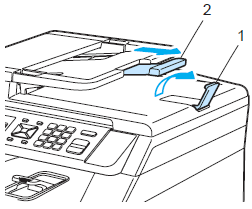
-
Legen Sie das Dokument mit der bedruckten Seite nach oben, oberste Kante zuerst, in den ADF, bis Sie spüren, wie das Blatt die Einzugsrollen berührt. (Sie können bis zu 50 Blatt Papier einlegen. Verwenden Sie Standardpapier ( 80 g/m2 )).
-
Passen Sie die Papierführung der Breite des Dokumentes an. Dadurch wird sicher gestellt, dass das Papier gerade eingezogen wird, wodurch Papierstaus vermieden werden. Fahren Sie mit dem Kopieren oder Scannen fort.
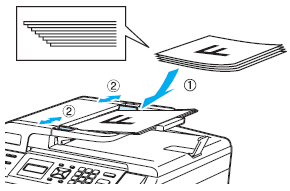
Den Scanbereich reinigen:
Wir empfehlen Ihnen, den Scanbereich manchmal zu reinigen, um Papierstaus zu vermeiden.
-
Schalten Sie die Maschine aus. Trennen Sie zuerst das Telefonkabel (wenn anwendbar), trennen Sie anschließend alle weiteren Kabel und abschließend trennen Sie das Stromkabel.
-
Öffnen Sie die Dokumentenabdeckung (1). Reinigen Sie die weiße Plastikoberfläche (2) und das Scannerglas (3) darunter mit einem weichen Tuch, welches mit einem nicht brennbaren Glasreiniger befeuchtet ist.
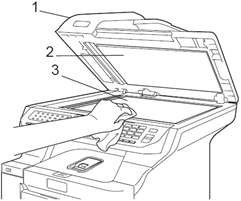
-
In der AF Einheit, reinigen Sie den weißen Balken (1) und den Scannerglasstreifen (2) mit einem weichen Tuch, welches mit einem nicht brennbaren Glasreiniger befeuchtet ist.
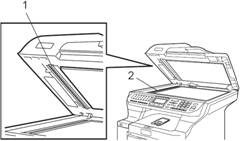
- Schließen Sie das Stromkabel zuerst an, anschließend verbinden Sie die restlichen Kabel mit dem Gerät. Schalten Sie die Maschine ein.
Zusätzlich zum Reinigen des Scannerglases und des Glasstreigens, streichen Sie mit Ihrer Fingerspitze über das Glas um zu sehen, ob Sie etwas spüren. Falls ja, reinigen Sie das Glas an dieser Stelle erneut. Sie müssen die Reinigung evtl. einige Male wiederholen. Testen Sie die Reinigung, indem Sie eine Kopie machen.
